ジェスチャーでカメラを操作できるので、グループでの自撮りや騒がしい環境での撮影に最適です。
カメラのジェスチャーコントロールを有効にして、録画の開始・停止や写真撮影のジェスチャーを示します。タッチスクリーンを下にスワイプし、ジェスチャーコ制御をオンにします。
この機能を作動させるには、頭と手の両方が常にフレーム内にあるようにします。
| ジェスチャー | トリガーコントロール |
|---|---|
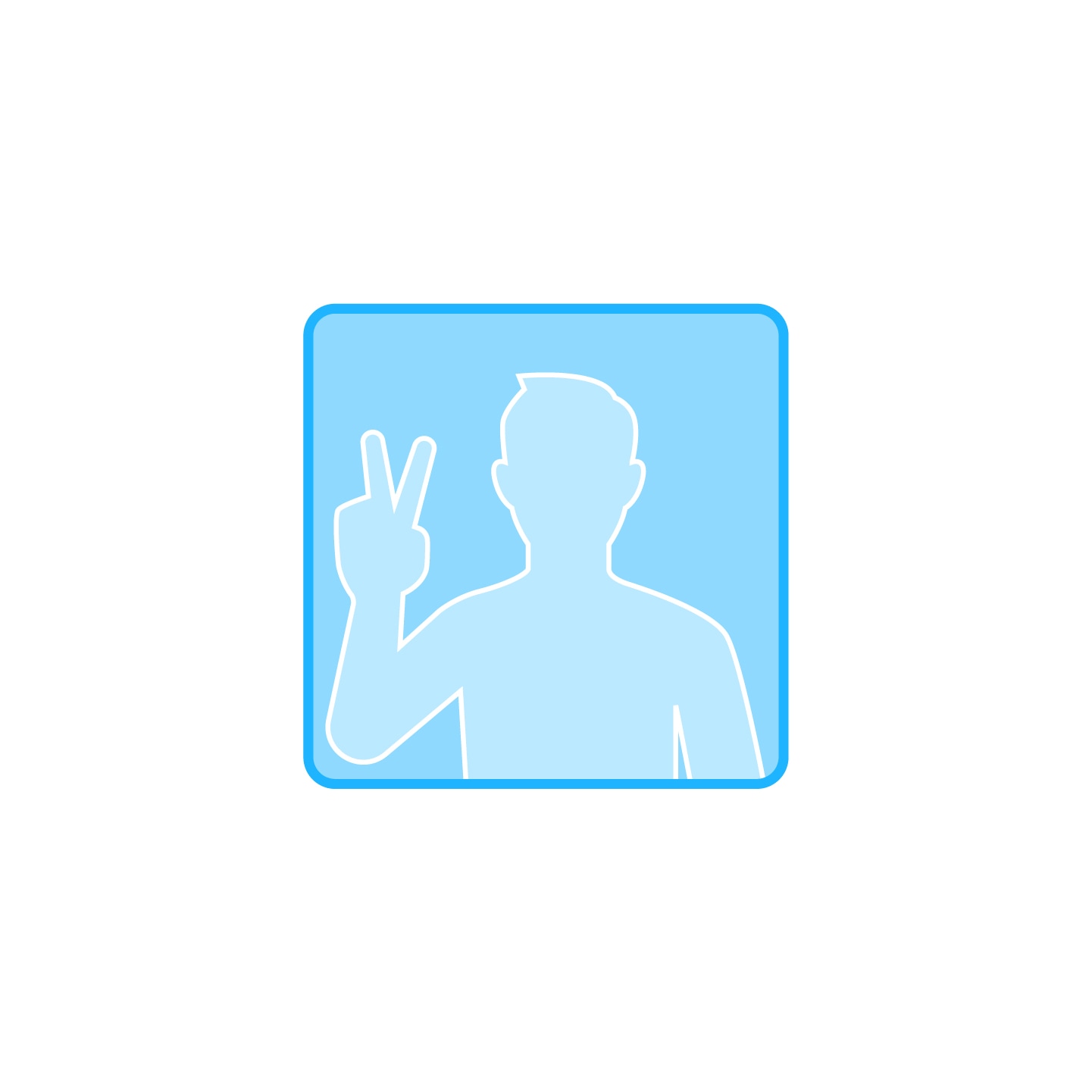 ピースサイン |
カウントダウンタイマーで写真撮影。 |
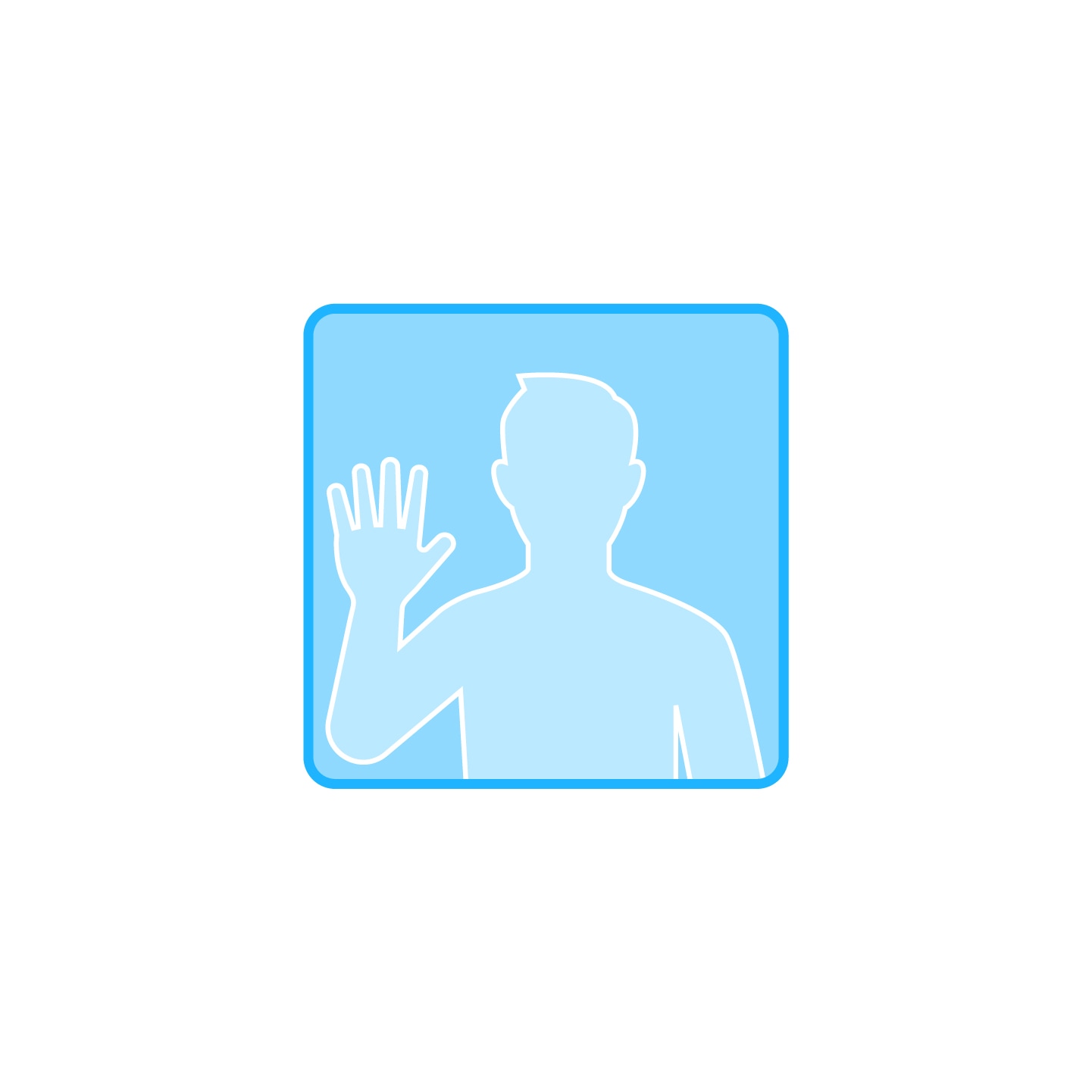 パー |
動画録画の開始/停止 |
録画中やプレビュー中に、画面をダブルタップするか、画面右のズームボタンをタップすると、画質を損なうことなく拡大・縮小できます。
*動画モードでは4K60fps以下、PureVideoでは30fps以下をサポートします。
カメラ設定で「録画をキャンセル」を有効にします。その後でシャッターボタンを長押しすると、現在の録画が即座にキャンセルされ、再度録画を開始することができます。
同じファイル内で録画の一時停止と再開ができます。この機能を使うには、3つの方法があります:
| カメラの状態 | 操作 |
|---|---|
| 録画 | 画面中央下の赤いボタンをタップして、初回の録画を一時停止します。 再び録画を再開または一時停止するには、ボタンをタップするか、シャッターボタンを1回押します。 画面右下の赤いボタンをクリックすると、カメラのアルバムに映像が保存されます。 |
| 電源を切る(録画一時停止中) | 次回カメラ起動時に同じファイルに録画を再開することができます。 画面下の赤いボタンをタップしてカメラの電源を切ります。 カメラの電源を入れ直し、通常と同じように録画/一時停止を続けます。 右下の赤いボタンをクリックして、クリップをアルバムに保存します。 |
| アルバムページで | アルバムの右下にある赤いボタンをクリックすると、そのファイルに録画を続けることができます。 |
動画モードおよびFreeFrame動画モードでは、4K解像度で60fps以下の動画を撮影しているときでも、高画質の写真を撮ることができます。
左下の丸いボタンをタップすると、録画中にHD写真が撮れます。録画後、動画と写真の両方が保存されます。
カメラ設定で、"電源オフ時の充"をタップし、"充電と録画 "を選択します。ここで撮影設定と撮影モードを調整できます。
カメラを外部電源に接続すると、自動的に電源が入り、設定した撮影モードとパラメーターで撮影を開始できます。この機能は、ダッシュカムとして機能するため、車やバイクに最適です。
カメラが電源から切り離されると、カメラは自動的に録画を停止し、ファイルを保存して、電源オフまでのカウントダウンを開始します。
AIを使って、動画にダイナミックなひねりを加えよう。アプリ内でフィルターを検索し、クリップ全体または特定の部分にプレミアムAIエフェクトを適用します。
ショットラボでAI自撮り棒消しゴムエフェクトを選べば、壮大な三人称視点が楽しめます。動画撮影で自撮り棒を使用した場合、AIが自動的に自撮り棒を検出してクリップから削除します。
アプリで画像に直接モーションNDを追加することで、NDフィルターがなくても、映画のようなスピード感のある映像大作を作ることができます。バイクやクルマの進行方向を撮影するのに最適です。
この機能はカメラでもアプリでも使うことができます。
カメラ内処理:
タッチスクリーンを上から下にスワイプし、AIハイライト・アシスタントを有効にします。
撮影した映像はアルバムページで見ることができます。
AIが動画を自動的に分析し、ハイライトを表示します。
ハイライトクリップを選び、個別に保存、または1つの動画に統合することができます。
その後で不要な映像を削除すれば、すぐにストレージのスペースを空けることができます。
アプリ内処理:
カメラをアプリに接続したら、アルバムページでクリップを開きます。
動画を一時停止すると、「ハイライト」セクションでハイライトを見ることができます。
クリップの長さを編集したり、書き出したいハイライトを選んだり、クリップを増やしたりできます。
さらに、AIが自動的にハイライトリールを作成・編集してくれます。
また、アプリの新しい「メモリー」セクションでも見ることができます。
アプリがバックグラウンドでクリップをダウンロードできるようになりました。 ダウンロード中はアプリを終了して、ダウンロードが完了するまでスマートフォンを通常通りに使うことができます。 ダウンロードが完了すると、アプリが通知します。